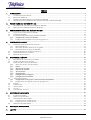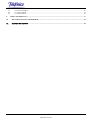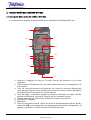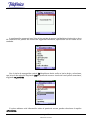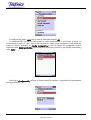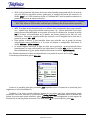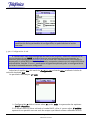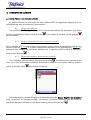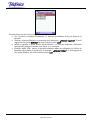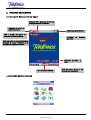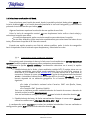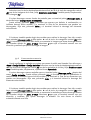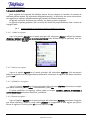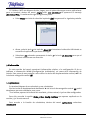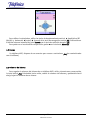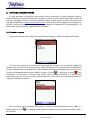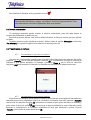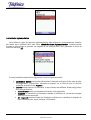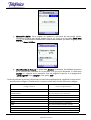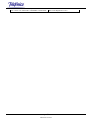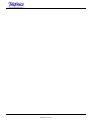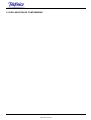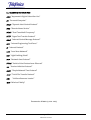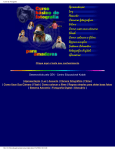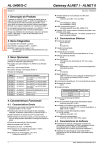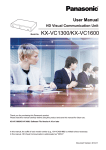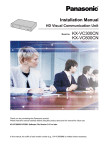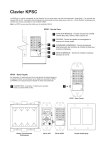Download Página 1 Manual de Usuario
Transcript
Página 1 Manual de Usuario ÍNDICE 1. INTRODUCCIÓN........................................................................................................................................................................ 4 1.1 1.2 1.3 1.4 2. PRESENTACIÓN DEL TELÉFONO WIFI 202............................................................................................................................... 7 2.1 2.2 3. CONDICIONES DE SEGURIDAD............................................................................................................................................ 4 RECICLAJE AMBIENTAL ..................................................................................................................................................... 4 ELEMENTOS SUMINISTRADOS CON EL TELÉFONO WIFI 202 ............................................................................................... 5 OBTENCIÓN DE LOS PARÁMETROS DE CONFIGURACIÓN DEL TELÉFONO WIFI 202 ............................................................. 6 DESCRIPCIÓN DE LAS TECLAS DEL TELÉFONO WIFI 202.................................................................................................... 7 MAPA DE CARACTERES DEL TELÉFONO WIFI 202 ............................................................................................................. 8 CONFIGURACIÓN BÁSICA DEL TELÉFONO WIFI 202 .............................................................................................................. 9 3.1 3.2 3.3 COLOCACIÓN Y MONTAJE DE LA BATERÍA ......................................................................................................................... 9 CARGAR LA BATERÍA ...................................................................................................................................................... 10 CONFIGURACIONES BÁSICAS DEL TELÉFONO WIFI 202................................................................................................... 11 3.3.1 configuración a través del teclado......................................................................................................................... 11 3.3.2 Configuración del teléfono a través de la página web.............................................................................................. 18 4. FUNCIONES DE LLAMADA...................................................................................................................................................... 19 4.1 4.1.1 4.1.2 4.1.3 4.2 4.3 4.4 5. CÓMO EFECTUAR UNA LLAMADA SALIENTE .................................................................................................................... 19 Marcación directa ..................................................................................................................................................... 19 Marcación desde los contactos de la agenda........................................................................................................... 19 Marcación desde el registro de llamadas ................................................................................................................. 19 CÓMO RESPONDER UNA LLAMADA ENTRANTE................................................................................................................. 20 CÓMO RECHAZAR UNA LLAMADA ................................................................................................................................... 20 REGISTRO DE LLAMADAS ................................................................................................................................................ 20 OPCIONES DEL TELÉFONO ..................................................................................................................................................... 22 5.1 5.2 5.3 DESCRIPCIÓN DE LA PANTALLA EN REPOSO ..................................................................................................................... 22 ESTRUCTURA DEL MENÚ (ICONOS) .................................................................................................................................. 22 SELECCIONAR UNA FUNCIÓN DEL MENÚ. ........................................................................................................................ 23 5.3.1 Ajuste de la fecha y hora del teléfono ....................................................................................................................... 23 5.3.2 Idioma ....................................................................................................................................................................... 24 5.3.3 Nivel de luz de fondo............................................................................................................................................... 24 5.3.4 Volumen de melodía ............................................................................................................................................... 24 5.3.5 Tipo de timbre.......................................................................................................................................................... 24 5.3.6 Salvapantallas .......................................................................................................................................................... 24 5.3.7 Configuración de imágenes.................................................................................................................................... 24 5.3.8 Configuración de melodías..................................................................................................................................... 25 5.4 AGENDA DE TELÉFONO.................................................................................................................................................... 26 5.4.1 configuración de la agenda a través del menú del teléfono ............................................................................... 26 5.4.2 Configuración de la agenda a través de la página web............................................................................................ 27 5.5 JUEGOS ........................................................................................................................................................................... 27 5.6 INFORMACIÓN ................................................................................................................................................................. 28 5.7 APLICACIONES ................................................................................................................................................................ 28 5.8 CASCOS ........................................................................................................................................................................... 29 5.9 VOLUMEN DEL ALTAVOZ................................................................................................................................................. 29 6. SERVICIOS SUPLEMENTARIOS ............................................................................................................................................... 30 6.1 6.2 6.3 6.3.1 6.3.2 6.4 LLAMADA EN ESPERA ...................................................................................................................................................... 30 SERVICIO CONTESTADOR................................................................................................................................................. 31 TRANSFERENCIA DE LLAMADA ........................................................................................................................................ 31 Transferencia sin consulta previa ............................................................................................................................. 31 transferencia con consulta previa ............................................................................................................................. 31 SERVICIOS SUPLEMENTARIOS .......................................................................................................................................... 32 7. RESOLUCIÓN DE PROBLEMAS................................................................................................................................................ 35 8. ¿QUÉ ES? ................................................................................................................................................................................. 36 Página 2 Manual de Usuario 8.1 8.2 8.3 9. ... UN SERVIDOR DHCP................................................................................................................................................... 36 ...UN SERVIDOR DNS....................................................................................................................................................... 36 ...UN SERVIDOR NTP ....................................................................................................................................................... 36 CARTA INFORMATIVA..................................................................................................................................................... 37 10. DECLARACIÓN DE CONFORMIDAD........................................................................................................................ 39 11. GLOSARIO DE TERMINOS .................................................................................................................................................. 40 Página 3 Manual de Usuario 1. INTRODUCCIÓN En primer lugar, queremos agradecerle la confianza depositada en Telefónica, al haber optado por este teléfono WiFi 202. Le recomendamos que, antes de utilizar su nuevo Teléfono WiFi 202, lea atentamente, este Manual de Usuario. Está ordenado de forma que pueda encontrar respuesta rápida al funcionamiento de los distintos servicios y funcionalidades que el equipo ofrece. El Teléfono WiFi 202 le permitirá realizar y recibir llamadas, a través de su línea ADSL, mediante el protocolo IP y disfrutar de todos los servicios de Voz IP asociados. La intención de este Manual de Usuario, con un enfoque esencialmente práctico, es la de orientarle y guiarle, paso a paso, a lo largo del proceso de instalación, configuración y utilización de los servicios de este Teléfono WiFi 202. 1.1 Condiciones de seguridad Se recomienda que, para su instalación, emplee, solamente, los elementos (cables, alimentador de red, etc.) suministrados con el teléfono WiFi 202, aunque disponga de otros. Una vez transcurrida su vida útil, elimine el aparato sin perjudicar al medio ambiente y siguiendo las normas vigentes al respecto. Si el teléfono WiFi 202 entrara en contacto con líquidos, no conectar, en ningún caso, el aparato a la red eléctrica. 1.2 Reciclaje ambiental No tire nunca el teléfono con los desechos domésticos. Pida información a su ayuntamiento sobre las posibilidades de una correcta eliminación que no arruine el medio ambiente. Respete siempre las normas vigentes en la materia. Los transgresores están sujetos a las sanciones y a las medidas que establece la ley. La caja de cartón, el plástico contenido en el embalaje y las piezas que forman el teléfono se pueden reciclar de acuerdo con las normas vigentes en España en materia de reciclaje. El símbolo del contenedor con la cruz, que se encuentra en el aparato, significa que cuando el equipo haya llegado al final de su vida útil, deberá ser llevado a los centros de recogida previstos, y que su tratamiento debe estar separado del de los residuos urbanos. Página 4 Manual de Usuario 1.3 Elementos suministrados con el teléfono WiFi 202 1) Teléfono WiFi 202: este equipo permite, mediante su conexión inalámbrica al router ADSL inalámbrico, el acceso a los servicios de Voz IP. 2) Documentación: - Guía rápida del teléfono WiFi 202. - Manual de usuario (este documento). - Tarjeta de garantía. 3) Fuente de alimentación de 5 V DC. 4) Base cargadora para montaje sobremesa. 5) Batería de Polímero de Lítio 6) CD-ROM Batería de Polímero de Litio (3.7V 1050mAh) Adaptador de corriente 5V DC Base cargadora Teléfono WiFi 202 Página 5 Manual de Usuario 1.4 Obtención de los parámetros de configuración del teléfono WiFi 202 Telefónica le proporcionará los parámetros de configuración de su teléfono WiFi a través de carta, del portal web del Servicio, http://voz.telefonica.net, o bien llamando al teléfono 900 50 20 10 desde un teléfono convencional conectado a la misma línea telefónica donde dispone del servicio ADSL. A lo largo del proceso de configuración, descrito en el apartado 5 de este manual de usuario, se le irá solicitando que utilice estos parámetros para completar la configuración del Teléfono WiFi 202, según la información que encontrará en la citada carta. Página 6 Manual de Usuario 2. PRESENTACIÓN DEL TELÉFONO WIFI 202 2.1 Descripción de las teclas del Teléfono WiFi 202 A continuación se describe la funcionalidad de los elementos del Teléfono WiFi 202 (13) (1) (12) (11) (2) (10) (3) (9) (4) (8) (5) (7) (6) 1. Conecte el cargador de viaje en la parte inferior del terminal o en la base cargadora. 2. Tecla de menú. Pulsando en ella se accede al menú descrito en el apartado 5.2 de este manual 3. Tecla de selección derecha. La función de las teclas de selección, depende del texto guía que aparece en la pantalla por encima de las letras. Véase descripción de la pantalla en el aparatado 5.1 de este manual. 4. Tecla de colgar, encendido, apagado y rechazo de llamada. En modo edición, permite el borrado de caracteres. Permite salir de cualquier función. 5. Teclado alfanumérico. Estas teclas introducen números y caracteres. 6. Conector del cargador. 7. Micrófono 8. Tecla de navegación central. Utilice las teclas de desplazamiento vertical, ▲ ▼ y horizontal ◄ ►, para desplazarse, por ejemplo, por el menú de configuración, la agenda, y desplazar el cursor durante la escritura del texto. Página 7 Manual de Usuario 9. Tecla enviar. Púlsela para responder y/o enviar una llamada. Cuando la pantalla está en blanco, muestra la lista de los últimos números marcados. 10. Tecla de selección izquierda. La función de las teclas de selección, depende del texto guía que aparece en la pantalla por encima de las letras. Véase descripción de la pantalla en el aparatado 5.1 de este manual. 11. Conector de auriculares /micrófono. 12. Tecla lateral para subir y bajar el volumen del auricular o del conector manos libres cuando esté conectado al teléfono. 13. Altavoz y receptor de sonido. 2.2 Mapa de caracteres del Teléfono WiFi 202 Para introducir un carácter con el teclado del teléfono, debe pulsar varias veces sobre la tecla correspondiente hasta que aparezca el carácter deseado en la pantalla. La secuencia de aparición de los caracteres es la siguiente: primero aparecen las letras en minúsculas, a continuación la vocal acentuada correspondiente a la tecla que se está pulsando, después las letras en mayúsculas, y finalmente el número asociado a la tecla. Los caracteres especiales están asociados a la tecla 0. Debe pulsar esta tecla, tantas veces como sea necesario, hasta que aparezca en la pantalla del teléfono el carácter deseado. A continuación se muestra una tabla con el mapa de caracteres del teclado. Tecl a Modo Texto Normal Numéric (ABC) o (0-9) @ Tecl a Modo Texto Normal Numéric (ABC) o (0-9) 1 pqrsPQRS 7 abcáABC 2 TuvúüTUV 8 deféDEF 3 wxyzWXY Z 9 ghiíGHI 4 +-*/_:;?!()0 0 jklJKL 5 . * mnñoóMN O 6 #(espacio) #(espacio) Página 8 Manual de Usuario 3. CONFIGURACIÓN BÁSICA DEL TELÉFONO WIFI 202 3.1 Colocación y montaje de la batería A continuación, se describe el procedimiento de interconexión de los elementos enumerados anteriormente. Es importante que siga los pasos, en el orden reseñado, en este apartado. El rendimiento de la batería depende de muchos factores, entre ellos la intensidad de la señal wireless, la temperatura a la que utilice el terminal, las funciones y/o configuraciones que seleccione y utilice, y su voz, datos y otros parámetros de uso de aplicaciones. Pero la duración estimada sería de 2,5horas en conversación y 40 horas en reposo. Para colocar la batería siga los pasos que se enuncian a continuación: • Presione el botón que se encuentra en la parte inferior trasera del teléfono y deslice la tapa hacia abajo 1 2 • Tire de la tapa hacia arriba • Coloque la batería • Vuelva a situar la tapa en su lugar. Primero, deslice la parte delantera, dejando la parte posterior con un hueco de unos 3mm. 1 2 Página 9 Manual de Usuario • Empuje la tapa hacia delante hasta oír un “clic” 1 3.2 Cargar la batería Las baterías nuevas vienen parcialmente cargadas. Para poder utilizar el terminal debe colocar la batería y cargarla, como se describe a continuación: 1. Conecte el cargador de viaje en la parte inferior del terminal o en la base cargadora. 2. Enchufe el otro extremo del cargador de viaje a una toma de corriente adecuada. 3. Si utiliza la base cargadora. Coloque el teléfono en posición vertical en el alojamiento destinado para ello. También puede utilizar la base cargadora, conectándolo como muestra la imagen. Durante la carga de la batería con el teléfono apagado, aparecerá este mensaje Página 10 Manual de Usuario 3.3 Configuraciones básicas del Teléfono WiFi 202 Para encender el terminal, pulse la tecla . Es posible configurar este dispositivo por medio de dos procedimientos distintos, el primero, a través del teclado del propio teléfono, el segundo, a través de la página web de configuración del dispositivo. Para este último caso es necesario disponer de un PC conectado a la red. Para configurar su teléfono, debe acceder al menú de configuración, pulsando sobre la tecla MENU (2), a continuación pulse la tecla de selección izquierda (10) para seleccionar la opción Configuración. Para desplazarse por el menú de configuración, utilice las teclas de desplazamiento vertical, ▲ ▼ y horizontal ◄ ► de la tecla de selección central (8). Para modificar los caracteres, se deben borrar previamente los ya existentes con la tecla de selección derecha (11) (Eliminar) Pulse la tecla de selección izquierda (10) Guardar si desea que los cambios realizados tengan efecto y sean almacenados. Para salir del menú de configuración, vuelva a pulsar sobre la tecla de selección derecha (3). Para introducir un carácter en la pantalla del teléfono, debe pulsar varias veces sobre la tecla correspondiente hasta que aparezca el carácter deseado. Por ejemplo, para introducir la v minúscula, deberá pulsar 3 veces sobre la tecla 8. Observe que esta tecla tiene dibujada la secuencia TUV. 3.3.1 CONFIGURACIÓN A TRAVÉS DEL TECLADO En este apartado se explica como configurar el teléfono WiFi 202 a través del teclado. Recuerde que debe tener a mano la información proporcionada por Telefónica para la configuración. 3.3.1.1 Configuración de los parámetros de red inalámbrica Seleccione la opción Conexiones del menú de configuración, pulsando Selec mediante la tecla de selección izquierda (10). A continuación, en la siguiente pantalla, vuleva a pulsar la tecla de selección izquierda y seleccione Escanear redes para que el su teléfono WiFi comience la búsqueda de redes inalámbricas dentro de su alcance. Aparecerá un mensaje diciendo: “Escaneando PAs” Página 11 Manual de Usuario A continuación aparecerá una lista de los puntos de acceso inalámbricos dentro de su área de cobertura. Los puntos de acceso con seguridad habilitada, aparecerán con un icono de un candado. Con la tecla de navegación central (8), desplácese hacia arriba o hacia abajo y seleccione, con la tecla de selección izquierda (10), el punto de acceso a través del cual quiere conectarse, eligiendo PA preferido. Si quiere obtener más información sobre el punto de acceso, puede seleccionar la opción Información. Página 12 Manual de Usuario A continuación, pulse Salir con la tecla de selección derecha (3). Su teléfono WiFi 202 ya ha encontrado las redes inalámbricas a su alcance y usted ha seleccionado la red a la cual quiere que se conecte. Ahora para configurar la red preferida, vuelva al menú principal de Config. Inalámbricas y con las teclas de navegación central, muévase hasta Redes preferidas, una vez dentro, seleccione la red a la que quiere conectarse y pulse Selec Seleccione Configuración, coloque el cursor sobre las casillas, e introduzca los parámetros correspondientes. Página 13 Manual de Usuario • SSID: Sería el nombre del punto de acceso seleccionado como preferido. En el caso de que este SSID no estuviera oculto, aparecería el nombre del punto de acceso en la casilla SSID. Si el SSID estuviera oculto, el Teléfono WiFi 202 no podría encontrar su punto de acceso de la manera descrita. Para configurar su Teléfono cuando el punto de acceso al que quiere conectar su Teléfono WiFi 202 tiene un SSID oculto, continúe por el último paso de este mismo apartado. • • • WEP: Es el tipo de encriptación que va a utilizar. Esta encriptación tiene que coincidir con aquella que haya seleccionado como punto de acceso preferido. Esta clave puede que no esté habilitada en su punto de acceso. En dicho caso, marque la casilla NO. Si la clave está habilitada en su punto de acceso, puede ser de 64 o de 128 caracteres. Seleccione aquella casilla que coincida con la longitud de la clave de su punto de acceso, 64 o 128. Otra opción a marcar y que también tiene que coincidir con el punto de acceso seleccionado como preferido es si la clave es abierta o compartida. Seleccione la casilla Abierto o Clave compar. La tercera opción sería que el tipo de clave de su punto de acceso preferido fuera hexadecimal, en cuyo caso tendría que seleccionar la casilla Hex., o por el contrario, fuera alfanumérica, y por tanto, debería seleccionar la casilla Alphanumeric. Por último introduzca la clave correspondiente a su punto de acceso en la casilla Clave Cuando haya terminado, pulse Guardar Vuelva a la pantalla principal, pulsando Salir repetidas veces. El terminal se reiniciará para registrase en su red inalámbrica. También, si lo desea, puede eliminar alguna de las redes que haya seleccionado como preferidas. Para ello, una vez en la pantalla de Redes Preferidas, colóquese sobre el nombre del punto de acceso que quiere eliminar, pulse Selec>Eliminar. Se le preguntará si está seguro de eliminar de la red ese punto de acceso. Si lo está, pulse Si, en caso contrario, pulse No. Página 14 Manual de Usuario Configuración de parámetros de red inalámbrica con SSID oculto Puede darse el caso de que su punto de acceso tenga un SSID oculto. En ese caso, cuando su teléfono WiFi 202 realice la búsqueda de redes inalámbricas, no encontrará su punto de acceso. Para poder configurarlo debe introducir el nombre de su punto de acceso de manera manual. Para ello, seleccione la opción Conexiones del menú de configuración, pulsando Selec mediante la tecla de selección izquierda (10). A continuación, en la siguiente pantalla, seleccione Intro manual. Le aparecerá la siguiente pantalla. Rellene el campo SSID con el nombre oculto de su punto de acceso. A continuación, siga los mismos pasos descritos anteriormente en este mismo apartado. Página 15 Manual de Usuario Recuerde que durante el proceso de configuración inicial o durante la modificación de los parámetros de configuración, no podrá efectuar ni recibir llamadas. 3.3.1.2 Configuración de red El Teléfono WiFi 202 viene configurado de fábrica con la opción, obtención automática de los parámetros de red (DHCP), activada. Para que esta opción funcione correctamente, es necesario que disponga de un servidor DHCP en su red IP WiFi. Normalmente, esta función la desempeña el router ADSL inalámbrico. Por tanto, compruebe primero que su router ADSL tiene activada dicha función. Si es así, puede pasar al siguiente apartado, pues su configuración de red estaría automáticamente configurada. Seleccione la opción Red del menú de Configuración, pulsando Selec. mediante la tecla de selección izquierda (10). Le aparecerán dos campos: IP y DNS. ¾ Configuración IP: sitúe el cursor sobre IP y pulse Selec . Le aparecerán dos opciones: DHCP o IP estática. Si su router ADSL no tiene activado el modo DHCP, sitúe el cursor sobre IP estática, aparecerá una pantalla con una serie de campos que deberá rellenar utilizando la tecla Página 16 Manual de Usuario de navegación central (8) con los datos compatibles con su continuación pulse Guardar. router ADSL y a ¾ Configuración DNS: sitúe el cursor sobre DNS y pulse Selec. Las DNS vienen configuradas por defecto en su teléfono. En caso de que fuera necesario modificarlas, sitúe el cursor sobre Manual y modifique los parámetros DNS principal y DNS secundario. Una vez terminado, pulse Guardar. 3.3.1.3 Configuración de los parámetros SIP A continuación seleccione la opción SIP del menú de configuración, pulsando Seleccionar mediante la tecla de selección izquierda (10) y rellene los campos con la información que le haya suministrado Telefónica. Para ir pasando a los diferentes apartados de la configuración, utilice las teclas de desplazamiento vertical, ▲ ▼ de la tecla de selección central (8). Una vez rellenados, pulse Guardar. Aparecerá un aviso indicándole: “Su configuración será aplicada al salir de este menú.” Página 17 Manual de Usuario Nombre Usuario SIP Identificador de usuario Contraseña Puerto de registro Servidor registro Puerto del servidor de coms. Servidor de coms. Puerto SIP Introduzca el nombre que quiera asociar a su usuario SIP (por ejemplo, su nombre). Este aparecerá en la pantalla de su teléfono en reposo. Es el número de teléfono que se le ha asignado Es el número de teléfono que se le ha asignado (sin introducir @telefonica.net) Introduzca la contraseña de terminal que Telefonica le ha facilitado 5060 (Ya introducido por defecto de fábrica) telefonica.net (Ya introducido por defecto de fábrica) 5060 (Ya introducido por defecto de fábrica) sbc.ngn.rima-tde.net (Ya introducido por defecto de fábrica) 5060 (Ya introducido por defecto de fábrica) Una vez terminada satisfactoriamente la configuración de estos tres apartados, aparecerá en la pantalla principal de su teléfono, en la parte superior izquierda, el siguiente icono .Este icono le indica que su teléfono está correctamente configurado y registrado. Ya puede comenzar a utilizar su teléfono. 3.3.2 CONFIGURACIÓN DEL TELÉFONO A TRAVÉS DE LA PÁGINA WEB Página 18 Manual de Usuario 4. FUNCIONES DE LLAMADA 4.1 Cómo efectuar una llamada saliente Es posible efectuar una llamada con este teléfono WiFi 202 siguiendo cualquiera de los procedimientos que se enumeran a continuación: 4.1.1 MARCACIÓN DIRECTA Con el teléfono WiFi colgado introduzca el número de teléfono del abonado al que desea llamar. A continuación Pulse la tecla de envío para finalizarla. 4.1.2 para realizar la llamada y la de apagado MARCACIÓN DESDE LOS CONTACTOS DE LA AGENDA Con el teléfono WiFi en reposo, pulse la tecla menú, y con las teclas de navegación central vaya hasta el icono de Agenda. Si ya tiene introducidos contactos en su agenda, pulse Explorar y aparecerá una lista con sus contactos. Muévase por la agenda hasta encontrar el contacto y pulse la tecla de envío 4.1.3 MARCACIÓN DESDE EL REGISTRO DE LLAMADAS Con el teléfono WiFi en reposo, pulse la tecla de envío . A continuación le aparecerá una lista con la lista de llamadas realizadas. Seleccione el número al cual quiere llamar y vuelva a pulsar la tecla de envío para realizar la llamada. Alternativamente, acceda al Registro de llamadas pulsando Menu> Registro de llamadas> Aquí encontrará las llamadas perdidas, rechazadas y recibidas. Seleccione uno de estos tres apartados, busque el número al cual desea llamar y pulse la tecla de envío Página 19 Manual de Usuario . 4.2 Cómo responder una llamada entrante Cuando recibe una llamada, el terminal suena y muestra un mensaje de llamada entrante y el número desde el cual le llaman. Para responder a la llamada pulse la tecla de envío La llamada entrante quedará almacenada dentro del registro de llamadas entrantes, hasta un máximo de 20 entradas. 4.3 Cómo rechazar una llamada mientras suena el timbre del Si no desea atender una llamada entrante pulse la tecla teléfono. La llamada rechazada, quedará almacenada dentro del registro de llamadas perdidas, hasta un máximo de 20 entradas. 4.4 Registro de llamadas El teléfono WiFi almacena las últimas llamadas. En la pantalla principal pulse la tecla . De este modo visualizará los últimos números de la lista de llamadas. Seleccione de esta lista, con la tecla de navegación central, el número al que desea llamar y pulse la tecla rellamar. para También almacena las llamadas realizadas, perdidas y recibidas en una lista. Puede acceder a ellas pulsando sobre la tecla Menú y eligiendo la opción Registro de llamadas. Página 20 Manual de Usuario Al seleccionar una de la lista, tiene la opción de: • Ver. Le indica, el nombre del contacto, el número de teléfono, el día y la fecha de la llamada • Eliminar. Al pulsar Eliminar, le aparecerá una indicación: “¿Eliminar registro?”. Si está seguro de ello, pulse Eliminar. En caso contrario, pulse Salir. • Añadir a agenda. Si desea añadir dicho número a su lista de contactos, seleccione esta opción y ponga el nombre que desee a su contacto. • Eliminar todos. Esta opción le permite eliminar todos los teléfonos de la lista de llamadas. Al pulsarla, le aparecerá el mensaje: “¿Eliminar todos?”. Si está seguro de ello, pulse Eliminar. En caso contrario, pulse Salir. Página 21 Manual de Usuario 5. OPCIONES DEL TELÉFONO 5.1 Descripción de la pantalla en reposo Indicador “SIP”. Indica que el terminal está registrado correctamente Indicador de nivel de señal inalámbrica Señal de carga de batería SSID o Nombre del punto de acceso al que está conectado Indicador perdidas de llamadas Aquí se muestra lo que el usuario haya asignado al campo “Nombre” en la configuración de parámetros SIP. Indicador de fecha hora Tecla de acceso al Menú 5.2 Estructura del menú (iconos) Página 22 Manual de Usuario y Tecla de acceso directo a los Servicios Suplementarios 5.3 Seleccionar una función del Menú. Para seleccionar una función de menú, desde la pantalla principal, debe pulsar Menú, con la tecla de Menú (2), ir a la función deseada (mediante la tecla de navegación) y seleccionarla pulsando la tecla de función que indica Selec. Algunas funciones requieren la selección de una opción de una lista: Pulse la tecla de navegación central (8) para desplazarse hacia arriba o hacia abajo y seleccionar la opción que desea. • En una lista numerada, pulse una tecla numérica para seleccionar la opción. • En una lista alfabética, pulse una tecla repetidamente para seleccionar las letras de esa tecla y seleccionar la opción de la lista más cercana. Cuando una opción muestra una lista de valores posibles, pulse la tecla de navegación hacia la izquierda o hacia la derecha para desplazarse y seleccionar un valor. 5.3.1 AJUSTE DE LA FECHA Y HORA DEL TELÉFONO El terminal puede sincronizar la hora y la fecha con la red mediante un Servidor horario del tipo NTP. También pueden configurarse estos parámetros manualmente. Seleccione la opción Ajustes teléfono, a continuación seleccione en el menú, la opción Fecha y hora. ¾ Establecimiento de la fecha y hora mediante servidor NTP. El equipo viene con un servidor predefinido, pero usted puede cambiarlo. Para ello hace falta conocer la dirección IP o el nombre de un servidor NTP y la zona horaria en la que usted se encuentra. Coloque el cursor sobre NTP, con las teclas de desplazamiento horizontal ◄ o ► e introduzca la dirección IP del servidor NTP en la casilla Servidor IP. La zona horaria depende de su ubicación geográfica. En el horario de invierno será la siguiente: • En todo el territorio nacional salvo Canarias: GMT +01 (Berlín, Roma, Ámsterdam) • En Canarias: GMT (Londres, Dublín). Para que su teléfono cambie automáticamente de horario de verano a horario de invierno, active la casilla Horario verano. Una vez realizada su configuración pulse Salir con la tecla de selección derecha (3) ¾ Establecimiento de hora y la fecha manualmente. Coloque el cursor sobre Manual y rellene las casillas con el Año, Mes, Día, Hora, Min. y Seg. A continuación pulse Guardar para salvar los cambios introducidos. Una vez realizada su configuración, pulse Salir con la tecla de selección derecha (3). Página 23 Manual de Usuario 5.3.2 IDIOMA Usted puede elegir el idioma en el que aparecerá el menú entre español e inglés. Sitúe el cursor sobre la opción Idioma del icono Config. teléfono, pulse Selec. Y con las teclas de desplazamiento vertical, ▲▼ de la tecla de navegación central (8) resalte en color azul el idioma que desea escoger. Una vez hecho esto, pulse la tecla Selec y a continuación la tecla Salir. 5.3.3 NIVEL DE LUZ DE FONDO En esta opción del menú puede ajustar la pantalla de su teléfono entre 6 niveles de intensidad de luz. Una vez está en esta opción, regule el nivel de luz con las teclas de navegación horizontal ◄ ► de la tecla de navegación central (8). Una vez ajustado a su gusto, pulse la tecla Aceptar . 5.3.4 VOLUMEN DE MELODÍA Seleccione con la tecla de selección izquierda (10) Volumen de melodía. La melodía que tenga seleccionada en ese momento, comenzará a sonar. Ajuste el volumen con las teclas de navegación horizontal ◄ ► de la tecla de navegación central (8) y pulse Aceptar al llegar al volumen deseado. 5.3.5 TIPO DE TIMBRE Su teléfono le permite elegir entre: • Solo timbre • Vibrar y timbre • Sólo vibrar Sitúe el cursor sobre la opción Tipo de timbre del icono Config. teléfono, pulse Selec. Y con las teclas de desplazamiento vertical, ▲ ▼ de la tecla de navegación central (8) resalte en color azul la opción que desea escoger. Una vez hecho esto, pulse la tecla Selec. y a continuación la tecla Salir. 5.3.6 SALVAPANTALLAS Su teléfono WiFi, si está en la pantalla principal, pasado unos segundos de inactividad, la situará en situación de “reposo”. Durante la misma, aparecerá su pantalla en negro, indicando la hora. Puede elegir entre desactivar esta función desde este menú o activarla, eligiendo que pase a situación de reposo después de 1 minuto o después de 2 minutos. Una vez hecho esto, pulse la tecla Selec. y a continuación la tecla Salir. 5.3.7 CONFIGURACIÓN DE IMÁGENES Puede configurar una foto o imagen como fondo de pantalla (segundo plano) en la pantalla principal del teléfono. Para ello vaya a Menú> Configuración Teléfono> Config. imágenes. Página 24 Manual de Usuario Seleccione con las teclas de desplazamiento vertical, ▲ ▼ de la tecla de navegación central (8) una de las imágenes de la lista y elija Establecer como fondo. También puede, simplemente, ver la imagen Ver. Si quiere descargar nuevos fondos de pantalla para su terminal pulse [Descarga radio.. ] dentro del menú Configuración de imágenes. Puede utilizar, pulsando Selec. el servidor que aparece por defecto. A continuación, su teléfono buscará dicho servidor y le mostrará la lista de los elementos que pueden ser descargados. Elija uno, pulsando Selec. y el terminal iniciará la descarga del elemento seleccionado. Si lo desea, también puede elegir otro servidor para realizar la descarga. Para ello, cuando haya pulsado [Descarga radio.. ] debe pulsar ► con la tecla de navegación central (8), pulse Selec e introduzca la dirección URL donde se encuentra la imagen que desea descargar dentro del recuadro debajo de Intro. IP Web. Seleccione Ir para que el terminal conecte con esa dirección y confirme que quiere descargar la imagen. 5.3.8 CONFIGURACIÓN DE MELODÍAS Puede configurar la melodía que quiere que suene al recibir una llamada. Para ello vaya a Menú> Config. teléfono> Config. melodías. Seleccione con las teclas de desplazamiento vertical, ▲▼ de la tecla de navegación central (8) una de las melodías de la lista y elija Establecer como tono. También puede, simplemente, reproducirla en Reproducir. Si quiere descargar nuevas melodías para su terminal pulse [Descarga radio.. ] dentro del menú Config. melodías. Puede utilizar, pulsando Selec el servidor que aparece por defecto. A continuación, su teléfono buscará dicho servidor y le mostrará la lista de los elementos que pueden ser descargados. Elija uno, pulsando Selec. y el terminal iniciará la descarga del elemento seleccionado. Si lo desea, también puede elegir otro servidor para realizar la descarga. Para ello, cuando haya pulsado [Descarga radio.. ] debe pulsar ► con la tecla de navegación central (8), pulse Selec e introduzca la dirección URL donde se encuentra la melodía que desea descargar dentro del recuadro debajo de Intro. IP Web. Seleccione Ir para que el terminal conecte con esa dirección y confirme que quiere descargar la melodía. De esta forma se añadirá automáticamente a su lista. Página 25 Manual de Usuario 5.4 Agenda de teléfono Cada registro de la agenda del teléfono consta de tres campos, el nombre, el número de teléfono (ambos deben ser rellenados obligatoriamente) y la dirección de correo electrónico. Los registros se ordenan alfabéticamente por nombre de forma automática. La agenda consta de funciones para añadir, ver, borrar y buscar registros. La agenda se puede gestionar, bien a través del menú del propio teléfono, bien a través de la página web. 5.4.1 CONFIGURACIÓN DE LA AGENDA A TRAVÉS DEL MENÚ DEL TELÉFONO 5.4.1.1 Añadir un registro Vaya a la opción Agenda en el menú principal. Allí seleccione Nuevo y rellene los campos Nombre y Número de Teléfono o Correo electrónico (este último campo es opcional). Una vez introducidos, pulse Guardar. 5.4.1.2 Buscar un registro Vaya a la opción Agenda en el menú principal. Allí seleccione Explorar. Ahí encontrará todos los registros que haya guardado previamente. Seleccione el registro que desea consultar y pulse ver. 5.4.1.3 Modificar un registro Vaya a la opción Agenda en el menú principal. Allí seleccione Explorar, seleccione el campo que desea consultar y pulse selec.. A continuación, pulse Ver. Si quiere modificar un registro, sitúese sobre el campo: nombre, número de teléfono o correo electrónico que quiere modificar y cámbielo. 5.4.1.4 Borrar un registro Vaya a la opción Agenda en el menú principal. Allí seleccione Explorar, seleccione el registro que desea eliminar y sitúe el cursor sobre Eliminar. Le preguntará si está seguro que quiere borrar el registro. Si lo está, pulse Si y si no lo está pulse No. Página 26 Manual de Usuario 5.4.2 CONFIGURACIÓN DE LA AGENDA A TRAVÉS DE LA PÁGINA WEB 5.5 Juegos El cuadro de utilización de teclas que aparece a continuación sólo es aplicable en la opción Juegos de su menú. Tecla Presione una vez Presione dos veces Texto Modo/Función Tecla Texto Modo/Función Mayúscula s (ABC) Numéric o (0-9) Arriba Minúsculas (abc) Numéric o (0-9) Abajo Numéric o (0-9) Atrás Delante Presione y mantenga por un sengundo Intro Retroceso/Borrar Espacio Página 27 Manual de Usuario El Teléfono WiFi 202 dispone de dos juegos, pero si quiere descargar nuevas aplicaciones para su terminal, dentro del menú Juegos pulse Java Download. Le aparecerá el mensaje [Download New.. A continuación siga los siguientes pasos: 1. Pulse Menu con tecla de selección izquierda (10). Le aparecerá la siguiente pantalla: 2. Ahora, pulse la tecla 1 o la tecla de Menú (2) e introduzca la dirección URL donde se encuentra la aplicación que desea descargar. 3. Seleccione Go, pulsando nuevamente la tecla 1 o la tecla de Menú (2) para que el terminal conecte con esa dirección. 5.6 Información En esta sección del menú encontrará información relativa a la configuración IP de su teléfono e Información WLAN (Configuración Inalámbrica), así como otra información de interés. Para pasar de una pantalla a otra utilice las teclas de desplazamiento vertical, ▲▼ de la tecla de navegación central (8). 5.7 Aplicaciones Su terminal dispone de un calendario y una calculadora. Con las teclas de desplazamiento horizontal ► de la tecla de navegación central (8), podrá desplazarse por este calendario, mes a mes. En el mismo, aparece la fecha del día resaltada y la hora actual, si ya han sido configuradas. Para ello, consulte la opción Fecha y Hora Config. teléfono que aparece explicada en la sección 5.5.1 de este manual. Para acceder a la función de calculadora, dentro del menú Aplicaciones, seleccione Calculadora. Página 28 Manual de Usuario Para utilizar la calculadora, utilice las teclas de desplazamiento vertical, ▲ (multiplicar) ▼ (dividir) y horizontal ◄ (restar) ► (sumar) de la tecla de navegación central (8). Si desea borrar el último número introducido, pulse borrar, con la tecla de selección derecha (3). Para poder ver el resultado de su operación, pulse = con la tecla de Menú (2) 5.8 Cascos Su teléfono WiFi, dispone de un conector para cascos o auriculares (11) (no suministrados con el teléfono) 5.9 Volumen del altavoz Para regular el volumen del altavoz de su teléfono WiFi, utilice, durante una conversación, la tecla lateral (12). Pulsándola hacia arriba, subirá el volumen del altavoz y pulsándola hacia abajo, bajará el volumen de su altavoz Página 29 Manual de Usuario 6. SERVICIOS SUPLEMENTARIOS En este apartado, se describe como puede activar, desactivar y utilizar aquellos servicios suplementarios que son directamente accesibles a través de este terminal WiFi 202. Recuerde que para configurar todos sus servicios suplementarios, puede hacerlo a través del portal web que tiene disponible en http://voz.telefonica.net. Para entrar en dicha página se le requerirá un usuario y una contraseña web. El usuario será el número de abonado de su teléfono WiFi y la contraseña web la que le ha proporcionado Telefónica. 6.1 Llamada en espera Puede suceder que este ocupado atendiendo una llamada y reciba una segunda llamada. En este caso aparecerá el número de la persona que le llama, en la pantalla, debajo del número con el que está en conversación y usted escuchará por el auricular del microteléfono un tono superpuesto a su conversación. Para atender esta segunda llamada, baje el cursor con la tecla de desplazamiento vertical, ▲▼ y presione la tecla o presione la tecla para rechazarla. Si la atiende, la llamada que estaba activa, quedará retenida y el interlocutor comenzará a oír una música. La nueva llamada pasará a ser la activa y en la pantalla aparecerá la primera llamada en espera. Para conmutar entre llamadas, debe pulsar la tecla de desplazamiento vertical, ▲▼, y a continuación la tecla ser la activa. . La llamada activa quedará retenida y la que estaba retenida pasará a Página 30 Manual de Usuario Para finalizar la llamada activa, presione la tecla . Recuerde que para poder utilizar la función “Desvío si comunica”, debe tener desactivada la llamada en espera en el Menú “Servicios Suplementarios”. Para más información consulte el apartado 6.4 de este manual. 6.2 Servicio contestador En cualquier momento puede acceder al servicio contestador, para ello debe llamar al número de teléfono de su buzón de voz. Recuerde que para utilizar este servicio debe introducir su clave de acceso que por defecto es 0000. También puede acceder mediante el menú. Sitúese sobre la opción Mensajes y seleccione Ver Mensaje, en la pantalla aparecerá el número de mensajes de voz. 6.3 Transferencia de llamada 6.3.1 TRANSFERENCIA SIN CONSULTA PREVIA Durante una conversación, puede querer transferir dicha llamada a otro número. Para ello, presione Transfer. con la tecla de selección derecha (3). A continuación, marque el número de teléfono al que quiere transferir la llamada y presione Trans. a con la tecla de selección izquierda (10) para transferir la llamada. La llamada será transferida al número marcado. TRANSFERENCIA CON CONSULTA PREVIA 6.3.2 Estando en una llamada puede querer transferir dicha llamada a otro número haciendo una consulta previa con el abonado al que le va a transferir la llamada. Para ello, presione Transfer. con la tecla de selección derecha (3), introduzca el número al que quiere transferir la llamada y pulse sobre la tecla de envío (9). Una vez que se haya establecido la nueva llamada, puede efectuar la transferencia en cualquier momento sin más que volviendo a pulsar la tecla Transfer. con la tecla de selección derecha (3). Página 31 Manual de Usuario 6.4 Servicios suplementarios Para utilizar el resto de servicios suplementarios, debe utilizar la correspondiente función del menú de su teléfono WiFi 202. Pulse Menú>Servicios Suplementarios>. También puede acceder a ellos desde la pantalla en resposo de su teléfono WiFi 202, pulsando la tecla de selección derecha (3). En esta pantalla encontrará los siguientes Servicios Suplementarios: 1. Llamada en Espera Para Activar/Desactivar la llamada en Espera. Pulse esta opción. Le preguntará: “¿Desactivar llamada en espera? en el caso de que el servicio estuviera activado. Pulse Aceptar. 2. Desvíos. Puede desviar las llamadas a otro número de teléfono. Puede elegir entre tres tipos de desvíos: • Incondicional: todas sus llamadas entrantes serán desviadas. • Ocupado: se desviarán las llamadas cuando su teléfono se encuentre ocupado durante una conversación. • No responde: desviará todas las llamadas recibidas en su teléfono si después de unos cuantos tonos, no se contesta a la llamada. Página 32 Manual de Usuario 3. Marcación rápida. Para asignar un número a una tecla de marcación rápida, introduzca la tecla que desee asignar (de la 2 a la 9) en el recuadro Tecla mar. Rápida y a continuación introduzca el número de teléfono que desea asignar, en el recuadro Num. Teléfono 4. Identificación de llamada Si selecciona Mostrar, su número de teléfono aparecerá en la pantalla del teléfono de la persona a la que está llamando. Si selecciona Ocultar, su número no se mostrará. Una vez elegida la opción, se le preguntará: “¿Está seguro?”.Pulse Aceptar, si no, pulse Salir. Existe otra forma de activar y desactivar los servicios suplementarios, mediante la marcación de diferentes códigos. A continuación se muestra una tabla con los diferentes códigos: Código a marcar Servicio Suplementario *21* Y SIGA INTRUCCIONES DE LA OPERADORA *61* Y SIGA INSTRUCCIONES DE LA OPERADORA Activación Desvío Inmediato Activación Desvío por Ausencia *67* Y SIGA INSTRUCCIONES DE LA OPERADORA Activación Desvío si Comunica #21# Desactivación Desvío Inmediato #61# Desactivación Desvío por Ausencia #67# Desactivación Desvío si Comunica *92# Devolución última llamada recibida *65 Activar Identidad Llamante por llamada 067 Restricción Identidad Llamante por llamada *430# Cancelar Llamada en Espera Página 33 Manual de Usuario *74 + TECLA A ASIGNAR + NÚMERO A ASIGNAR Marcación Rápida del 2 al 9 Página 34 Manual de Usuario 7. RESOLUCIÓN DE PROBLEMAS Problema / Síntoma El teléfono WiFi 202 no funciona, Solución / Acción teléfono Asegúrese de que la batería del equipo no está agotada. No puedo realizar llamadas. Al marcar un número, no hace nada. Asegúrese de que su equipo está configurado en la correctamente, y que aparece el icono parte superior izquierda de su pantalla. Compruebe que ha introducido correctamente toda la información de configuración de su teléfono WiFi 202. la pantalla del permanece apagada. No puedo introducir ciertos caracteres especiales que aparecen en los datos que Telefónica me ha enviado (por ejemplo, @ -). El teléfono IP parece que no responde. En la pantalla aparece el mensaje “Buscando Red”. El teléfono WiFi tarda en hacer las llamadas. Se muestra en pantalla Servidor DHCP no disponible. No puedo quitar el mensaje en pantalla Llamadas Perdidas. Para acceder a todos los caracteres especiales pulse, repetidas veces, la tecla alfanumérica 0, e irán apareciendo sucesivamente. Algunos caracteres especiales como la ñ, aparecerán al pulsar sucesivas veces sobre la tecla 6. El teléfono WiFi está intentando acceder a la red IP. Espere unos minutos hasta que se conecte o dé un mensaje de error. Entonces, podrá acceder al menú de configuración y realizar los cambios oportunos. Esto es normal. El teléfono WiFi tarda unos instantes más de lo que se está acostumbrado en los teléfonos convencionales en encaminar la llamada. No dispone de servidor DHCP en su red IP. Debe desactivar esta opción en el teléfono y configurar manualmente los parámetros de red. Para más información consulte el apartado 3.3.1.2 Consulte el apartado 4.4 Rellamada. Página 35 Manual de Usuario 8. ¿QUÉ ES? 8.1 ... Un servidor DHCP DHCP es un protocolo que define un mecanismo por medio del cual un dispositivo IP puede obtener los parámetros de red necesarios para su correcto funcionamiento en la red IP en la que está inmerso. Lo habitual es que, vía DHCP, se establezca la dirección IP, la máscara de subred y la puerta de enlace predeterminada. También es posible obtener el valor de otros parámetros de red, como, por ejemplo, la dirección IP de los servidores DNS. Para que este protocolo funcione, debe existir un dispositivo en la red que actúe como servidor, es el que asigna los parámetros de red. El resto de dispositivos de la red, los clientes, solicitarán ser configurados. Lo normal, por ejemplo en el caso de la red que tenemos en nuestro domicilio, es que el servidor DHCP sea el router ADSL y los clientes, el PC y este Teléfono WiFi 202. 8.2 ...un servidor DNS Es un servicio distribuido de Internet que nos permite conocer la dirección IP asociada a un nombre de dominio. Normalmente se suelen configurar dos servidores DNS, el segundo se utilizará en caso de fallo del primero. Por ejemplo, la primera vez que naveguemos a http://www.telefonica.net , nuestro navegador hará una consulta al servidor DNS que hayamos establecido en nuestro PC para saber la dirección IP correspondiente a www.telefonica.net, después se conectará a la máquina cuya dirección IP es la obtenida en la consulta DNS y se descargará el recurso solicitado. 8.3 ...un servidor NTP NTP es el acrónimo de Network Time Protocol y es un protocolo que nos permite sincronizar la fecha y la hora de un dispositivo IP de nuestra red doméstica/corporativa con la de otra máquina accesible a través de Internet, el servidor NTP. Página 36 Manual de Usuario 9. CARTA INFORMATIVA TELEFONICA DE ESPAÑA, S.A.U. INFORMA Deseamos agradecerle la confianza depositada en Telefónica de España al haber adquirido uno de nuestros equipos; y le informamos que para cualquier aclaración, consulta o reclamación, puede llamar de forma gratuita a: ¾ Línea de Atención Personal (1004) ¾ Centro de Atención al Cliente Pymes (900 555 022) ¾ Centro de Atención de Empresas (900 120 900) donde será atendido por nuestros asesores, o si Ud. lo prefiere, visite la página comercial de Telefónica: www.telefonicaonline.com. Para obtener información sobre el Servicio Postventa, consulta la Tarjeta de Garantía del Equipo. Por último indicarle que, para reclamaciones por escrito referidas a esta venta, puede dirigirse a Telefónica de España S.A.U, Gran Vía 28, 28013 Madrid. Página 37 Manual de Usuario Página 38 Manual de Usuario 10. DECLARACIÓN DE CONFORMIDAD Página 39 Manual de Usuario 11. GLOSARIO DE TERMINOS ADSL: “Asymmetric Digital Subscriber Line" PC: “Personal Computer” DHCP: "Dynamic Host Control Protocol" DNS: "Domain Name Service" DTMF: “Dual Tone Multi-Frequency” HTTP: “HyperText Transfer Protocol” ICMP: “Internet Control Message Protocol” IETF: “Internet Engineering Task Force” IP: "Internet Protocol" LAN: “Local Area Network” LED: "Light Emitting Diode" NTP: “Network time Protocol” PPPoE: "Point to Point Protocol over Ethernet" SIP: “Session Initiation Protocol” SNTP: “Simple Network Time Protocol” TFTP: “Trivial File Transfer Protocol” URL: “Uniform Resource Locator” WIFI: “Wireless Fidelity” Documento: M 002 03 1 01 1105 Página 40 Manual de Usuario